에픽게임즈 계정에 액세스하려는 특정 사용자가 로그인 페이지로 계속 이동한 후에도 자격 증명을 성공적으로 인증하지 못하는 문제가 발생하고 있다는 사실을 알게 되었습니다. 이 문제는 상당수의 에픽게임즈 사용자들 사이에서 오랜 기간 동안 지속되어 왔으며, 에픽게임즈에서 뚜렷한 해결책이나 설명을 제공하지 않고 있습니다.
브라우저 캐시 간섭, 계정 관련 문제, 계정 생성 시 계정 확인 실패, 여러 장치에서 계정 액세스 시도 또는 클라이언트와 관련된 기술적 결함으로 인해 발생하는 문제입니다.
이 문제를 개선하고 에픽게임즈 계정에 성공적으로 로그인하기 위해 취할 수 있는 몇 가지 효과적인 조치는 다음과 같습니다:
에픽게임즈 서버가 다운되지 않았는지 확인
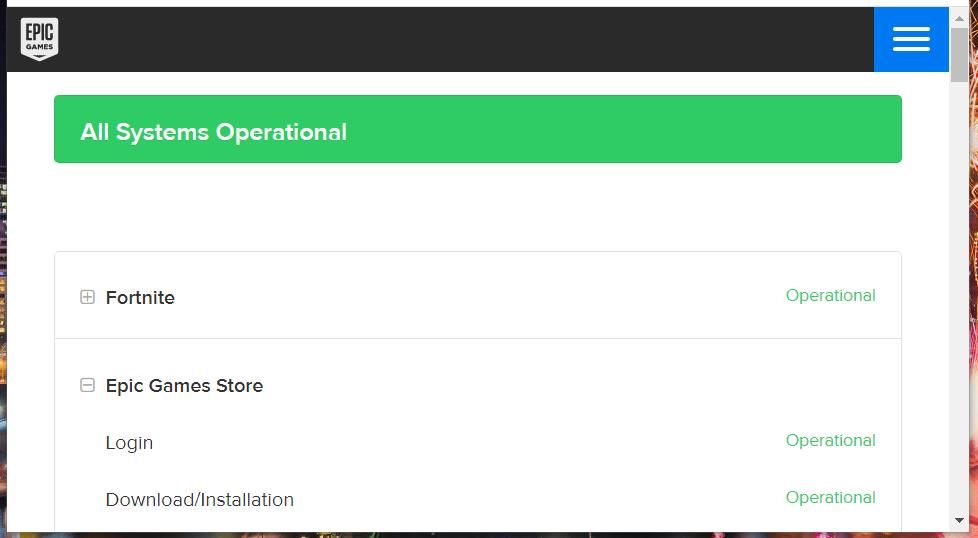
에픽게임즈 서버의 백엔드 문제로 인해 로그인 문제가 발생할 수 있습니다. 따라서 가장 먼저 서버가 올바르게 작동하는지 확인하세요. 이를 확인하려면 에픽게임즈 상태 페이지 으로 이동하여 모든 시스템이 작동하는지 확인하세요.
서비스 기능에 장애가 발생하면 원격지에서 에픽게임즈의 개입을 기다리는 것이 좋으며, 이 시점에서는 별도의 조치를 취하지 않아도 인증 문제가 해결될 수 있습니다.
로그인 정보가 올바른지 확인
특정 상황에서 잘못된 로그인 자격 증명을 입력하면 에픽게임즈가 항상 오류 메시지를 표시하지 않을 수 있으므로 사용자가 실제로 올바른 로그인 정보를 입력했는지 다시 확인하고 확인해야 하는 경우가 관찰되고 있습니다.
이전에 로그인 자격 증명을 웹 브라우저에 기록해 두지 않은 경우, 인증 절차가 불확실한 경우 여러 가지 인증 조합을 시도해 보시기 바랍니다. 반면에 로그인 세부 정보가 브라우저에 안전하게 저장되어 입력에 성공했다면 다음 단계를 진행하세요.
계정 확인(방금 생성한 경우)
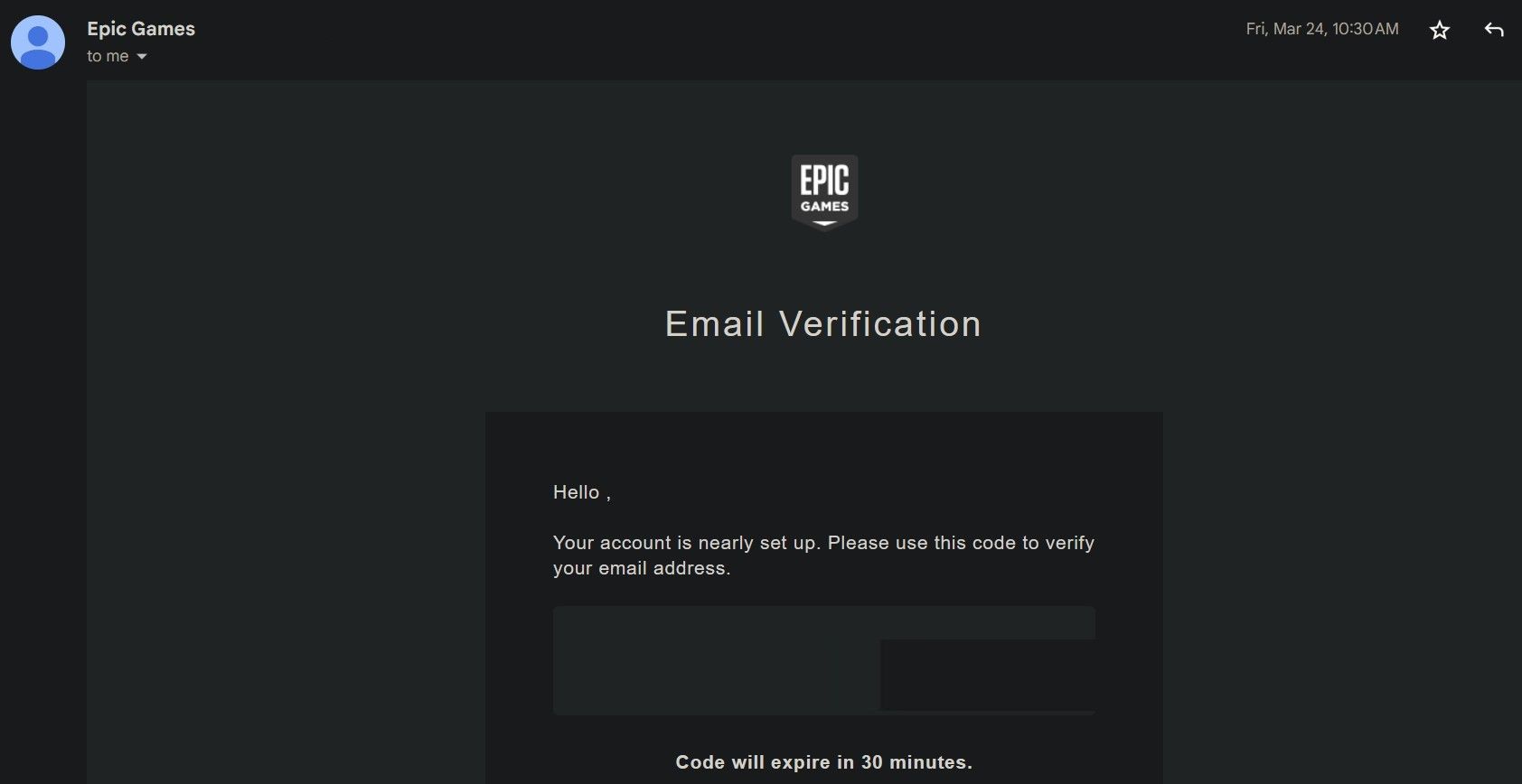
계정에 액세스하는 데 어려움이 있는 경우 계정 생성 시 전송된 확인 이메일을 통해 에픽게임즈 계정을 성공적으로 인증했는지 확인하세요.
이메일 받은 편지함에 로그인하여 에픽게임즈에서 보낸 계정 인증 메시지를 찾아 첨부된 지침에 따라 절차를 완료하여 에픽게임즈 계정이 인증되었는지 확인하시기 바랍니다. 이렇게 하면 발생할 수 있는 문제를 해결하는 데 도움이 될 것입니다.
이전에 계정을 인증한 경우 다음 단계로 진행할 수 있습니다.
브라우저 관련 문제 확인
로그인 자격 증명 및 계정 인증이 확인되면 잠재적인 브라우저 관련 문제를 제거하는 것이 좋습니다. 이 문제를 경험한 대부분의 사용자가 이후 브라우저의 캐시를 지우거나 시크릿 또는 비공개 브라우징 세션을 통해 사이트에 액세스하거나 다른 웹 브라우저를 사용하여 문제를 해결했기 때문입니다.
구글 크롬, 마이크로소프트 엣지, 모질라 파이어폭스 또는 현재 사용 중인 인터넷 브라우저에서 캐시된 데이터를 모두 삭제하세요. 인증 프로세스를 방해할 수 있는 모든 브라우저 확장 프로그램을 비활성화합니다. 또는 시크릿 또는 비밀 브라우징 세션을 시작하고 거기에서 로그인을 시도합니다. 이러한 방법으로 로그인에 성공하지 못한 경우, 다른 웹 브라우저로 이동하여 해당 브라우저에서 에픽게임즈 계정에 로그인을 시도해 보시기 바랍니다.
기본 브라우저를 통해 에픽게임즈 계정에 액세스할 수 없는 경우, 해당 브라우저에 문제가 있는 것입니다. 이러한 경우 문제가 있는 브라우저 사용을 중단하고 로그인에 성공할 수 있는 다른 브라우저를 사용하는 것이 좋습니다. 이 방법으로도 문제가 해결되지 않으면 다음 해결 방법을 시도해 보세요.
계정이 다른 기기에 로그인되어 있지 않은지 확인
에픽게임즈 사용자는 로그인 시도 시 어려움을 겪을 수 있으므로 여러 기기에서 동일한 계정을 사용하는 것을 자제할 것을 권장합니다. 이 관행에 대한 구체적인 제한은 없지만, 이러한 행위로 인해 로그인 문제가 발생할 수 있다는 보고가 있습니다. 이러한 문제가 발생하지 않도록 하려면 현재 액세스하려는 기기에서만 에픽게임즈 계정을 사용하는 것이 좋습니다.
계정별 문제 확인
에픽게임즈에서 계정을 일시적 또는 영구적으로 삭제하거나 금지한 경우에도 로그인 문제가 발생할 수 있습니다. 또한 에픽게임즈 커뮤니티 규정 에 따라 한 계정에서 규정을 위반하는 경우 에픽게임즈에서 모든 계정에 대해 조치를 취할 수 있습니다. 따라서 문제가 발생한 계정이 제한되거나 삭제되지 않았는지 확인하는 것이 중요합니다.
동일한 디바이스 또는 브라우저 사용과 관련된 문제인지 확인하려면 다음 단계를 따르세요: 1. 새로운 포트나이트 계정을 생성하고 동일한 기기 또는 브라우저로 로그인합니다. 2. 새 계정에서도 오류가 발생하면 이전 안내를 참조하여 로그인 자격 증명을 오류 없이 올바르게 입력했는지 확인하세요. 3.기본 계정에서만 오류가 지속되는 경우, 에픽게임즈에서 보낸 계정 차단 또는 삭제 관련 메시지가 있는지 이메일을 확인하시기 바랍니다. 4. 이메일을 받은 경우, 계정 차단 사유를 검토하고 제공된 정보에 따라 이의를 제기할지 또는 필요한 추가 조치를 취할지 결정하세요.
다른 계정으로 로그인하는 데 어려움이 있다면 런처에 문제가 있을 가능성이 높습니다. 이러한 시나리오에서는 나머지 솔루션을 구현해 보는 것이 좋습니다.
에픽게임즈 런처 캐시 지우기
Windows의 에픽게임즈 데스크톱 런처에서 로그인 문제가 발생할 수 있으며, 설치 폴더에 저장된 캐시를 지우면 해결될 수 있습니다. 이 문제를 해결하려면 다음의 간단한 절차를 따르세요:
Windows 키를 “R” 키와 함께 누른 다음 “%appdata%”를 입력하고 마지막으로 Enter 버튼을 누르면 컴퓨터에 저장된 애플리케이션 데이터의 위치에 액세스할 수 있습니다.
“로컬 > 에픽게임런처 > 저장된 폴더” 디렉터리에 액세스
⭐ 여기에서 찾은 웹 캐시 폴더를 삭제합니다. 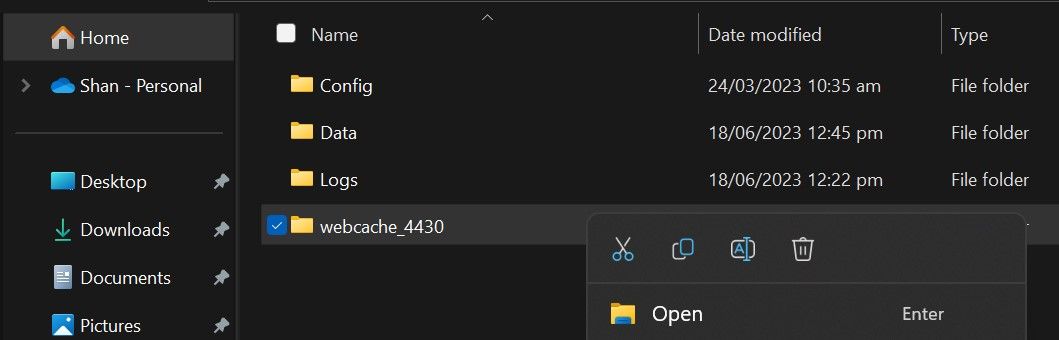
에픽게임즈 런처 복구 또는 재설치
캐시를 새로 고쳐도 문제가 해결되지 않으면 런처를 복원해야 할 수 있습니다. 다행히도 Windows 운영 체제는 애플리케이션을 자동으로 복구하는 효율적인 도구를 제공합니다. Windows 11에서 앱 및 프로그램을 해결하는 방법에 대한 지침은 Windows 11에서 소프트웨어 복구에 대한 종합 가이드를 참조하세요.
런처를 복구해도 문제가 해결되지 않는 경우 클라이언트를 복원해야 할 수 있습니다. 이 프로세스는 상당한 시간이 소요될 수 있지만 런처의 부적절한 설치로 인해 오작동이 발생하지 않았는지 확인할 수 있습니다. 이 작업을 수행하려면 Windows에서 소프트웨어를 제거하기 위한 단계별 지침을 따르세요.
앞서 설명한 단계를 완료한 후, 텍스트 필드에 사용자 이름을 입력하고 이 디렉토리 내에서 에픽게임즈 런처와 관련된 파일이나 폴더를 삭제하여 “C:\사용자\
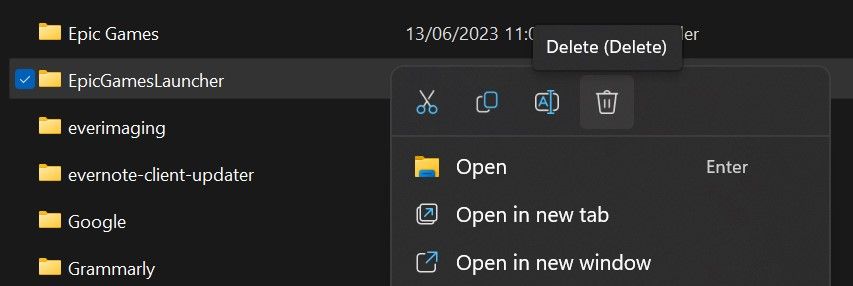
IP 주소 갱신 및 VPN 비활성화
앞서 언급한 해결 방법으로 문제가 해결되지 않는 경우, 후속 조치를 실행해야 할 수 있습니다:
이전에 차단된 IP 주소로 인해 발생할 수 있는 문제를 해결하려면 고객님의 장치와 연결된 인터넷 프로토콜(IP) 주소를 갱신해야 할 수 있습니다.IP 주소 변경 방법에 대한 종합 가이드를 참조하시기 바랍니다.
장치에서 모든 가상 사설망(VPN) 또는 프록시 서버가 비활성화되어 있는지 확인한 후 BSPlayer 설정 프로세스를 진행하시기 바랍니다.
에픽게임즈 계정에 다시 로그인 성공
로그인 루프 또는 기타 기술적 문제로 인해 에픽게임즈에서 계정에 액세스할 수 없는 경우 실망하실 수 있습니다. 하지만 이러한 문제는 여러 가지 이유로 발생할 수 있다는 점을 이해해 주시는 것이 중요합니다. 다행히도 문제를 해결하는 데 도움이 될 수 있는 몇 가지 솔루션이 있습니다. 그럼에도 불구하고 모든 방법이 실패할 경우 에픽게임즈 지원팀에 연락하여 문제를 자세히 조사하는 것이 좋습니다.